vue+leaflet示例:地图全图以及框选截图导出功能(附源码下载)
demo源码运行环境以及配置
- 运行环境:依赖Node安装环境,demo本地Node版本:14.19.1。
- 运行工具:vscode或者其他工具。
- 配置方式:下载demo源码,vscode打开,然后顺序执行以下命令:
(1)下载demo环境依赖包命令:npm i
(2)启动demo命令:npm run dev
(3)打包demo命令: npm run build:release
示例效果
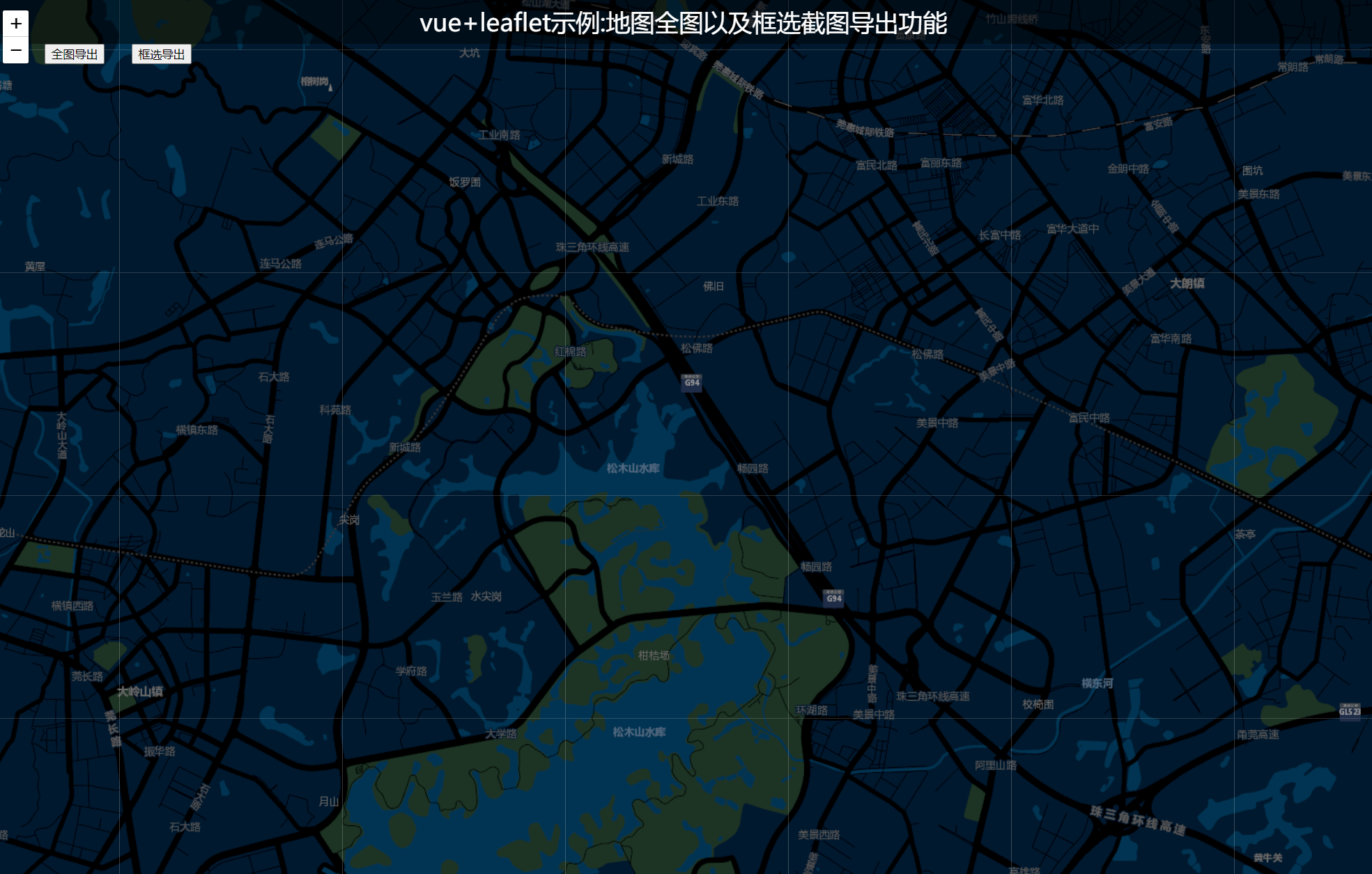
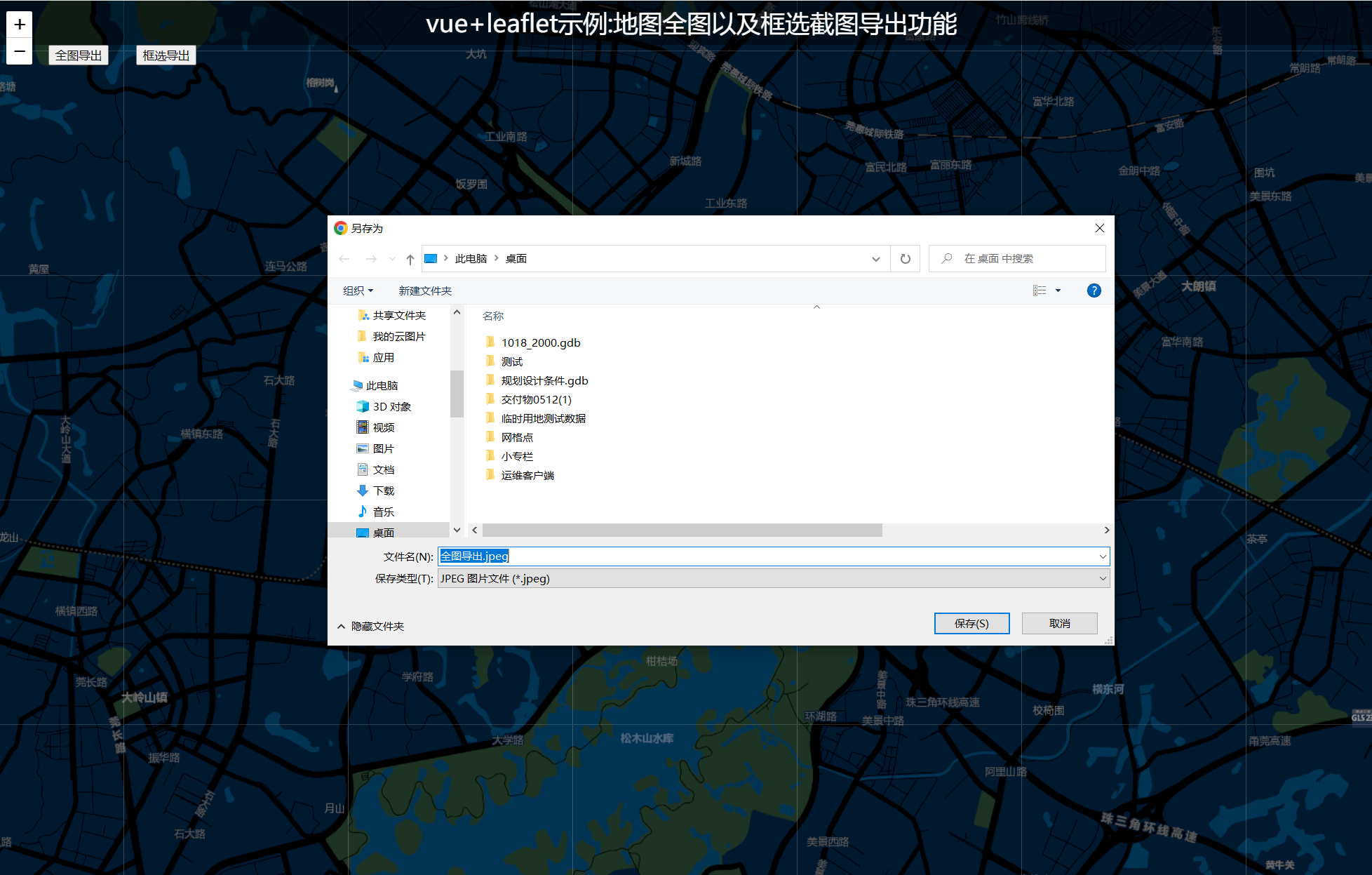
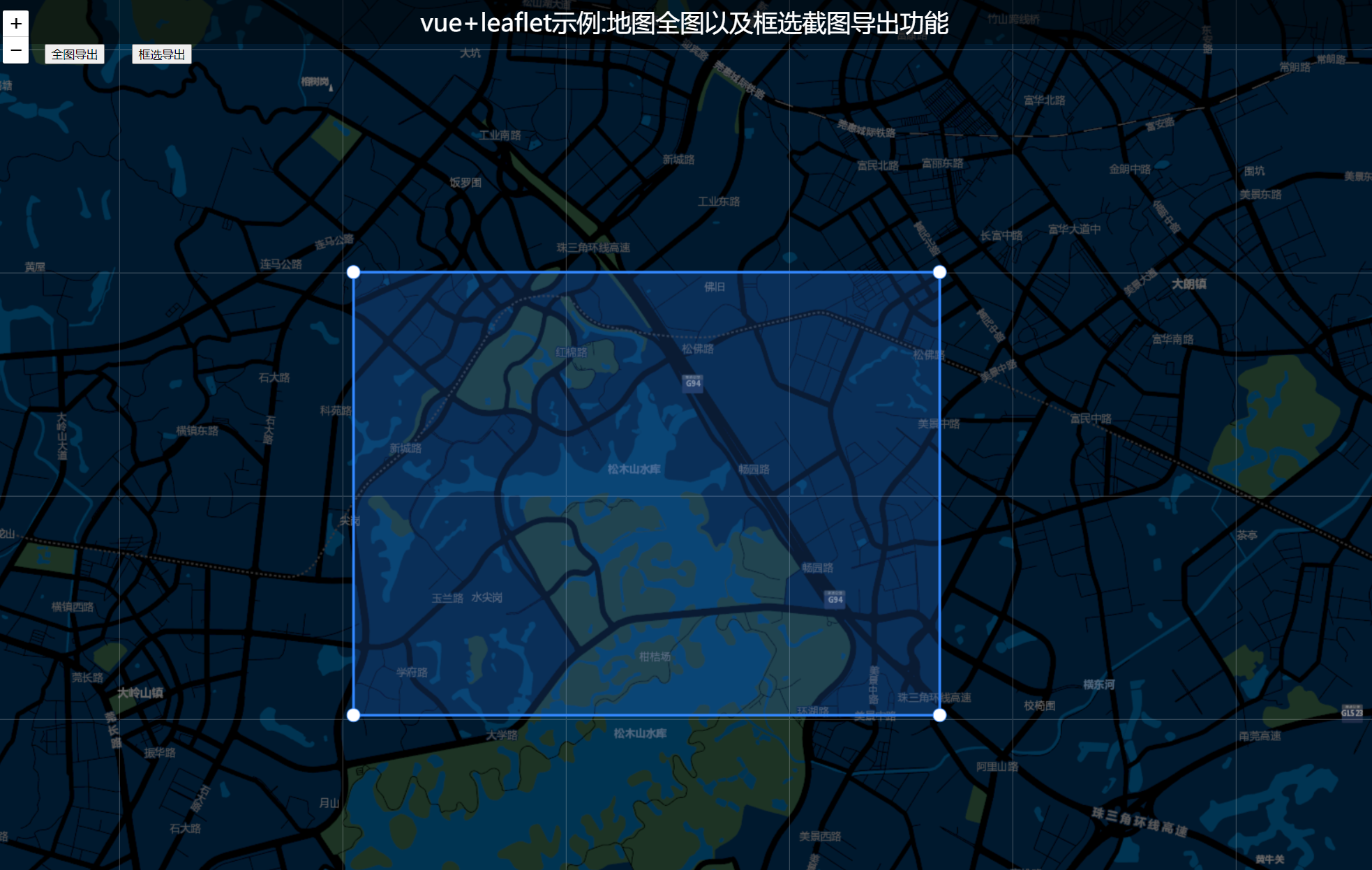
本篇实现的思路:主要参考截图插件domtoimage:https://github.com/tsayen/dom-to-image
地图全图导出直接用上面的domtoimage插件,然后矩形框选截图导出也是在domtoimage插件基础上自己计算矩形范围来实现的
- 核心源码
<template>
<div id="map" ref="mapDiv"></div>
<div class="titleContainer center">
<span>vue+leaflet示例:地图全图以及框选截图导出功能</span>
</div>
<div style="position: absolute; top: 50px; left: 60px; z-index: 999">
<button type="button" id="mapexport_btn">全图导出</button>
</div>
<div style="position: absolute; top: 50px; left: 160px; z-index: 999">
<button type="button" id="rctanglexport_btn">框选导出</button>
</div>
</template>
<script setup>
import { onMounted, reactive, ref } from "vue";
import L from "leaflet";
import "@geoman-io/leaflet-geoman-free";
import "@geoman-io/leaflet-geoman-free/dist/leaflet-geoman.css";
import domtoimage from "dom-to-image";
// import config from "../config";
// import { useRouter } from "vue-router";
// const router = useRouter();
const mapDiv = ref(null);
let map = null;
let geojsonLayer = null;
onMounted(() => {
initMap();
});
const initMap = () => {
// 创建地图对象
map = L.map("map", {
attributionControl: false,
}).setView(L.latLng(22.95186415, 113.90271877), 14);
//创建底图切换数据源
const baseLayer = L.tileLayer(
"http://map.geoq.cn/ArcGIS/rest/services/ChinaOnlineStreetPurplishBlue/MapServer/tile/{z}/{y}/{x}",
{ crossOrigin: true }
);
map.addLayer(baseLayer); //地图默认加载的底图
//参考截图插件:https://github.com/tsayen/dom-to-image
// const node = document.getElementById('map');
const node = mapDiv.value;
// console.log('node:', node);
$("#mapexport_btn").click(function () {
domtoimage.toJpeg(node, { quality: 1.0 }).then(function (dataUrl) {
const link = document.createElement("a");
link.download = "全图导出.jpeg";
link.href = dataUrl;
link.click();
});
});
$("#rctanglexport_btn").click(function () {
//绘制矩形
map.pm.enableDraw("Rectangle", {
finishOn: "dblclick",
allowSelfIntersection: false,
tooltips: false,
});
});
//绘制工具draw
const customTranslation = {
tooltips: {
finishLine: "单击任何存在的标记或者双击以完成",
finishPoly: "单击第一个标记或者双击完成以完成",
},
};
map.pm.setLang("customName", customTranslation, "zh");
map.pm.addControls({
position: "topleft",
drawMarker: false,
drawCircleMarker: false,
drawCircle: false,
drawPolyline: false,
drawRectangle: false,
drawPolygon: false,
editMode: false,
dragMode: false,
removalMode: false,
cutPolygon: false,
drawText: false,
rotateMode: false,
});
map.on("pm:create", (e) => {
//console.log(e);
geojsonLayer = e.layer;
geojsonLayer.addTo(map);
const northEast = e.layer.getBounds()._northEast;
const southWest = e.layer.getBounds()._southWest;
//框选矩形的中心点
const centerPoint = L.latLng(
(northEast.lat + southWest.lat) / 2.0,
(northEast.lng + southWest.lng) / 2.0
);
//地理坐标转换屏幕坐标
const northEastPoint = map.latLngToContainerPoint(northEast);
const southWestPoint = map.latLngToContainerPoint(southWest);
//计算框选矩形的宽度以及高度像素
const width = Math.abs(northEastPoint.x - southWestPoint.x);
const height = Math.abs(northEastPoint.y - southWestPoint.y);
……
……
.catch(function (error) {
console.error("oops, something went wrong!", error);
});
});
};
</script>
<style scoped>
#map {
width: 100vw;
height: 100vh;
}
.titleContainer {
position: absolute;
top: 0;
background: rgba(0, 0, 0, 0.45);
height: 50px;
width: 100vw;
z-index: 999;
font-size: 14px;
color: #fff;
font-size: 28px;
}
.center {
display: flex;
flex-direction: column;
align-items: center;
justify-content: center;
}
</style>
下载源码:GIS之家的学习交流圈
GIS之家作品店铺:GIS之家作品店铺
GIS之家源码咨询:GIS之家webgis入门开发系列demo源代码咨询
扫码关注GIS之家微信公众号,回复“gis”可免费获取地图数据以及arcgis系列安装包等资源
GIS之家源码咨询:GIS之家webgis入门开发系列demo源代码咨询
扫码关注GIS之家微信公众号,回复“gis”可免费获取地图数据以及arcgis系列安装包等资源




 浙公网安备 33010602011771号
浙公网安备 33010602011771号